win10如何让微软帐户自动登录
来源:www.laobaicai.net 发布时间:2016-11-21 15:15
win10系统下进入登录画面时一般要求用户输入密码,这是为了电脑的安全考虑的。但是,每次登录系统都要输入密码也实在麻烦,如何设置微软帐户自动登录呢?
方法如下:
1、按Windows+r打开运行,输入“control userpasswords2”,点击确定。
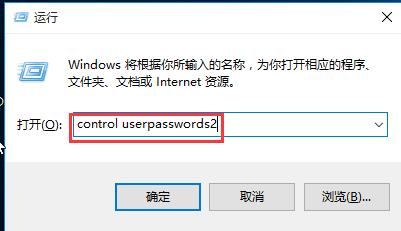
2、取消勾选“要使用本计算机,用户必须输入用户名和密码”,点击“应用”。
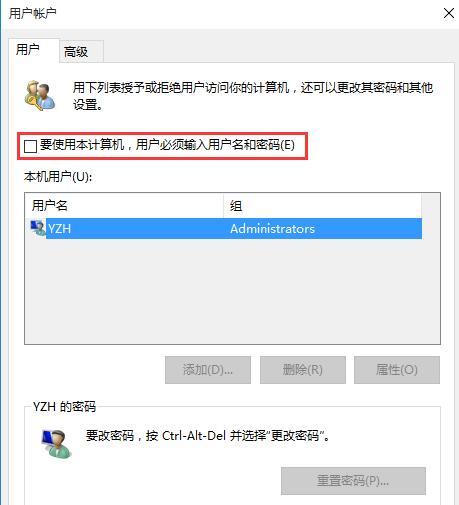
3、输入帐户密码两次就ok了,这样以后开机都会免密码自动登录了。
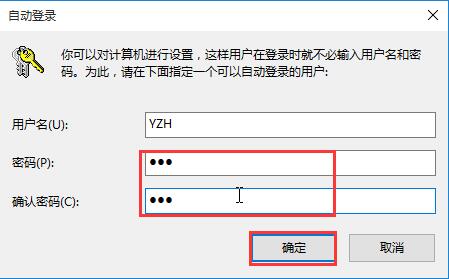
以上就是设置微软帐户自动登录的方法,取消登录密码后,以后大家登录win10系统时就方便多了。
推荐阅读
"Win10累积更新卡在无限重启阶段的修复策略"
- win11系统无法识别移动硬盘怎么办 2024-05-06
- win11系统dns异常无法上网怎么办 2024-05-04
- win11系统如何调整鼠标速度 2024-05-03
- win11系统不显示wifi列表怎么办 2024-05-01
win10系统设置虚拟内存教程分享
- win11系统如何查看内存条卡槽数量 2024-04-29
- win11系统怎么开启节能模式 2024-04-29
- win11系统usb接口无法识别设备如何解决 2024-04-28
- win11系统如何添加网络打印机 2024-04-26
老白菜下载
更多-
 老白菜怎样一键制作u盘启动盘
老白菜怎样一键制作u盘启动盘软件大小:358 MB
-
 老白菜超级u盘启动制作工具UEFI版7.3下载
老白菜超级u盘启动制作工具UEFI版7.3下载软件大小:490 MB
-
 老白菜一键u盘装ghost XP系统详细图文教程
老白菜一键u盘装ghost XP系统详细图文教程软件大小:358 MB
-
 老白菜装机工具在线安装工具下载
老白菜装机工具在线安装工具下载软件大小:3.03 MB










